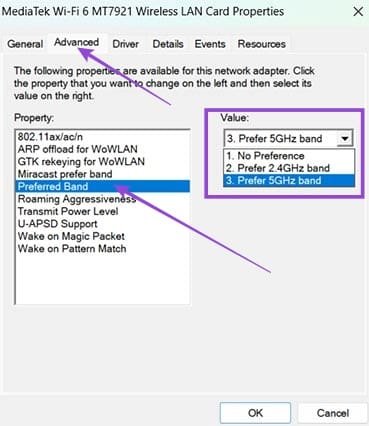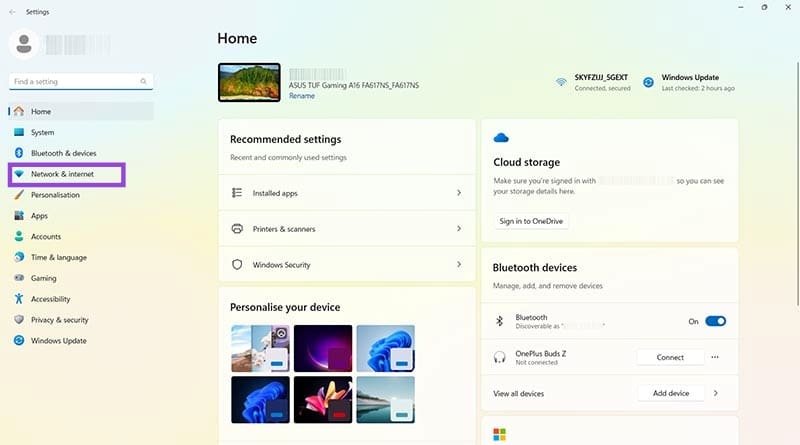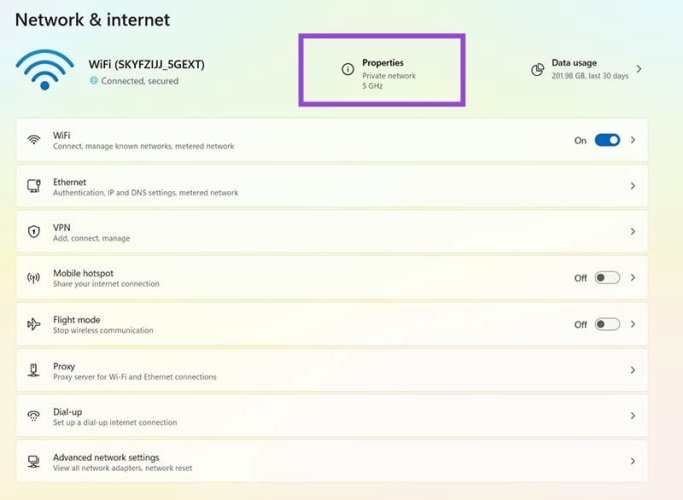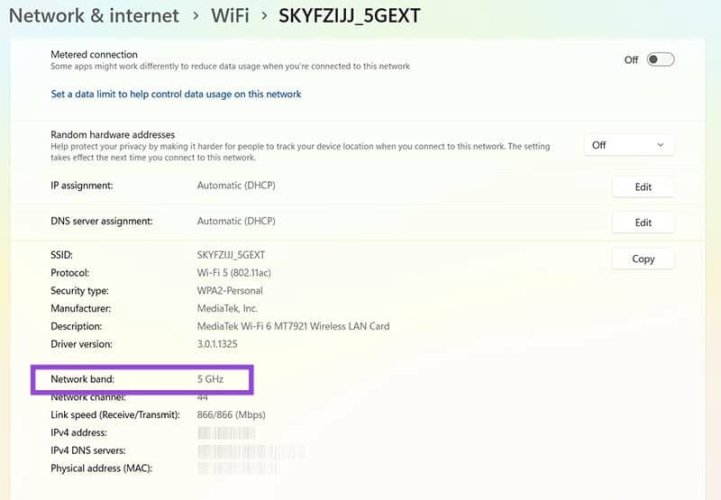Wi-Fi ağları genellikle iki ayrı frekans bandı kullanır - 2,4 GHz ve 5 GHz. Bunları ayırmanın kolay bir yolu, 2,4 GHz'i daha yavaş, ancak daha iyi menzile sahip, 5 GHz'i ise daha hızlı, ancak uzun mesafelerde o kadar iyi olmayan bir seçenek olarak düşünmektir.
Windows 11, herhangi bir anda en iyi kullanılabilir sinyale sahip olan bantta otomatik olarak ayarlanacak şekilde programlanmıştır. Koşullara bağlı olarak 2,4 GHz ile 5 GHz arasında dalgalanabilir, ancak Windows 11 için hangi bandı kullanacağınıza karar vermek üzere tercih edilen bant ayarlarını belirleyebilirsiniz.
Windows 11 için Tercih Edilen Bant Ayarlarını Belirleyin:
Adım 1. Aygıt Yöneticisi'ni açın. Bunu, arama çubuğuna "Aygıt Yöneticisi" yazıp en üstteki seçeneğe tıklayarak veya Başlat simgesine sağ tıklayıp açılan menüde "Aygıt Yöneticisi"ni bularak yapabilirsiniz.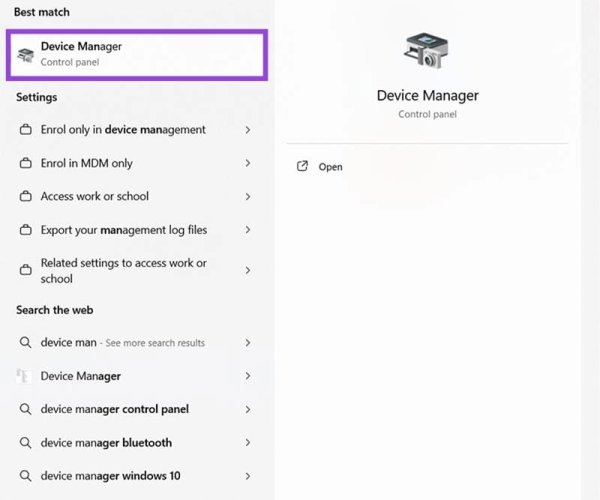
Adım 2. Aygıtlar listesinde ilerleyerek “Ağ bağdaştırıcıları”nı bulun ve tam bağdaştırıcı listesini açmak için yanındaki küçük oka tıklayın.
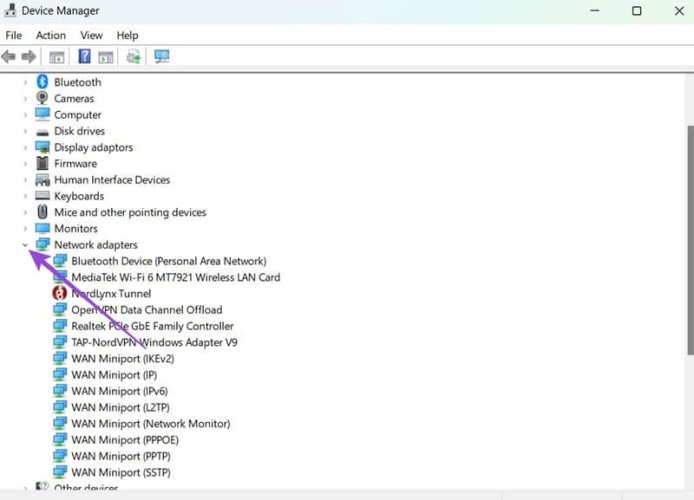
Adım 3. Adında “Wi-Fi” olan ağ bağdaştırıcısını bulun. Üzerine sağ tıklayın ve “Özellikler”i seçin.
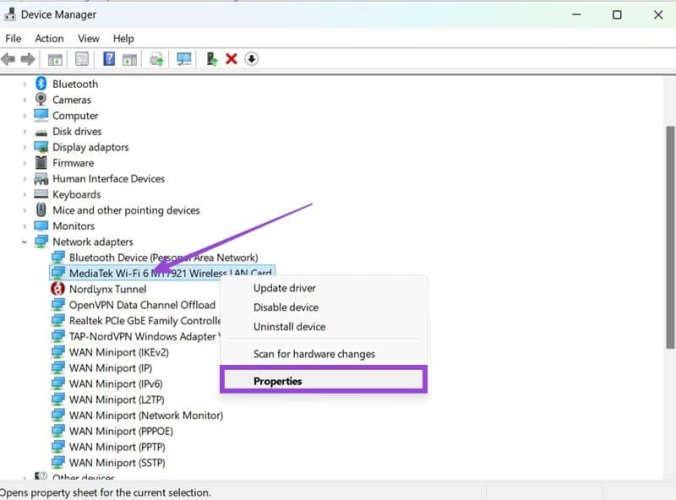
Adım 4. “Gelişmiş” sekmesine gidin. “Tercih Edilen Bant” olarak işaretlenmiş ayarı bulun ve seçin. Daha sonra sağ tarafta tercih ettiğiniz bandı ayarlamak için kullanabileceğiniz küçük bir açılır menü göreceksiniz. “Tercih yok” seçeneğini seçebilir veya 2,4 GHz veya 5 GHz'i tercih edecek şekilde ayarlayabilirsiniz. İşiniz bittiğinde ayarlarınızı kaydetmek için “Tamam”a tıkladığınızdan emin olun.